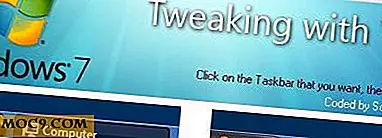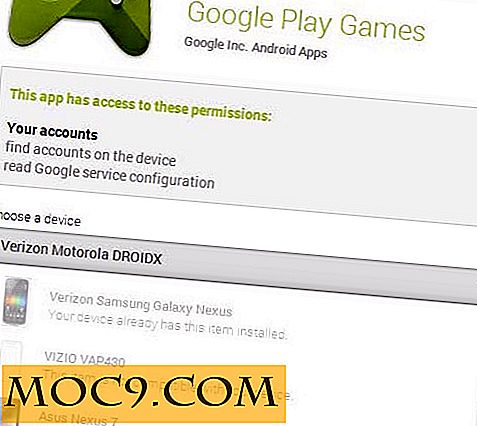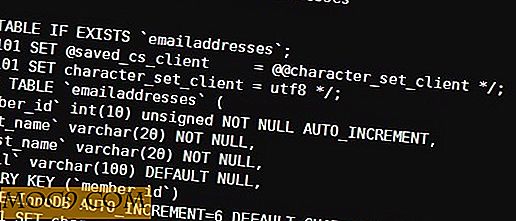Så här överför Notes från Evernote till Apple Notes
Apple har lagt till betydande ändringar och förbättringar i sin senaste version av OS X. En av dessa förbättringar finns i Notes-appen. Den levereras nu med många funktioner, inklusive möjligheten att lösenordsskydda dina anteckningar samt låta dig importera Evernote-anteckningar. Den förra har redan blivit täckt, så vi kommer att prata om den senare i den här guiden.
Om du har använt Evernote för dina anteckningsuppgifter och vill migrera till Apple Notes har du nu ett enkelt sätt att göra det. Apple har gjort migranter från Evernote till Apple Notes så enkelt att du kommer att bli färdig med hela processen om några minuter.
Överföring av anteckningar från Evernote till Apple Notes
För att överföra alla dina anteckningar från ditt Evernote-konto till Apple Notes behöver du bara tillgång till Evernote-appen och Apple Notes-appen. ingen annan app krävs.
1. Hämta och installera Evernote-appen på din Mac om den inte redan är installerad.
2. När appen är installerad, öppna den från Launchpad genom att klicka på Launchpad i din dockningsstation och söka efter och klicka på Evernote.

3. När appen startar måste du logga in med ditt Evernote-konto. Skriv in ditt användarnamn och lösenord och klicka på "Logga in".

4. När du har loggat in på ditt Evernote-konto ska du kunna se alla anteckningar som du har skapat i ditt konto.
För att välja alla anteckningar som ska överföras, klicka på "Edit" -menyn och välj "Välj allt".

5. När alla anteckningar har valts, klicka på "Fil" -menyn och välj "Exportera anteckningar ..."

6. Dialogrutan för exportnoteringar ska starta. Ange ett namn för de exporterade anteckningarna, välj den plats där du vill spara dem och se till att formatet för dessa anteckningar är inställt på "Evernote XML Format."
Klicka på "Spara" för att exportera dina anteckningar och spara dem till önskad plats.

7. När noterna har exporterats visas följande meddelande om hur många anteckningar som exporterades. Klicka på "OK" och avsluta sedan ur Evernote-appen eftersom du inte längre behöver den.

8. Starta appen Apple Notes.

9. När Notes startar, klicka på "File" -menyn och välj "Importera anteckningar ..."

10. Navigera till den plats där du har sparat den importerade Evernote-filen. Klicka på filen för att välja den och klicka sedan på "Importera" för att importera den till Notes-appen.

11. Du får följande meddelande på din skärm som säger att de importerade anteckningarna kommer att placeras i en separat anteckningsmapp. Klicka på "Importera noteringar".

12. Alla dina Evernote-anteckningar bör nu vara tillgängliga i Apple Notes-appen. Du kan komma åt dessa importerade anteckningar genom att klicka på mappen Importerade anteckningar.

Slutsats
Om du har börjat älska Apple Notes-appen och vill flytta dina anteckningar över från Evernote, bör den här guiden hjälpa dig att migrera sömlöst från en app till en annan.